นี่คือวิธีที่คุณสามารถใช้ Schema Markup เพื่อสร้าง Google Action
เผยแพร่แล้ว: 2020-02-12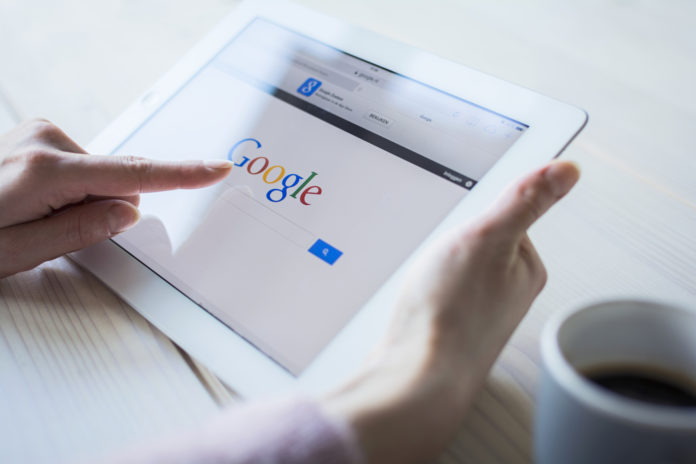
บทความนี้เขียนโดย:
จอห์น ลินคอล์น ซีอีโอของ Ignite Visibility
เคยได้ยินไหม? ในฐานะผู้เผยแพร่ คุณสามารถสร้าง Google Action จากเนื้อหาในบล็อกของคุณ ในการทำเช่นนั้น คุณจะต้องขอความช่วยเหลือจากมาร์กอัปสคีมา
เมื่อคุณสร้าง Google Action จากเนื้อหา คุณกำลังเปิดโอกาสให้ผู้คนออนไลน์ค้นพบแบรนด์ของคุณอีกครั้ง นั่นเป็นเพราะ Google จะเชื่อมโยงจุดประสงค์ในการค้นหากับมาร์กอัปสคีมาบนเว็บไซต์ของคุณและแสดงในการค้นหา
โดยเฉพาะอย่างยิ่งในกรณีของผลการค้นหาจาก Google Assistant
ในปัจจุบัน สิ่งสำคัญคือต้องก้าวไปไกลกว่ากลยุทธ์ SEO ของปีที่แล้วและเพิ่มประสิทธิภาพสำหรับการค้นหาด้วยเสียงด้วย นั่นคือสิ่งที่กลยุทธ์นี้เป็นข้อมูลเกี่ยวกับ
การกระทำของ Google คืออะไร?
เริ่มต้นด้วยการตอบคำถามที่คุณอาจถามตัวเองตอนนี้: Google Action คืออะไร
พูดง่ายๆ ก็คือ Google Action คือแอปสำหรับ Google Assistant
หากคุณไม่คุ้นเคยกับ Google Assistant แสดงว่าเป็นลำโพงอัจฉริยะ ลำโพงอัจฉริยะอื่นๆ ได้แก่ Amazon Echo และ Apple HomePod
บุคคลที่สาม (ในกรณีนี้คือคุณ) ออกแบบการใช้งานของตนเองสำหรับ Google Assistant ที่มี Actions
ทั้งหมดนี้เกี่ยวข้องกับมาร์กอัปสคีมาอย่างไร ฉันจะตอบในส่วนถัดไป
การใช้ Schema Markup กับ Google Actions
มาร์กอัปสคีมาคือโค้ดที่คล้ายกับ HTML ที่ให้ข้อมูลเพิ่มเติมแก่เครื่องมือค้นหาเกี่ยวกับสิ่งที่อยู่ในเว็บไซต์ของคุณ
ตัวอย่างเช่น หากคุณดำเนินธุรกิจขนาดเล็ก คุณอาจใช้มาร์กอัปองค์กรเพื่อให้รายละเอียดเพิ่มเติมเกี่ยวกับธุรกิจนั้น เช่น URL ของเว็บไซต์และข้อมูลติดต่อ
แต่คุณยังทำอะไรได้อีกมากกับมาร์กอัปสคีมานอกเหนือจากการแชร์เฉพาะบริษัท สิ่งหนึ่งที่คุณสามารถทำได้คือให้ข้อมูลเพิ่มเติมแก่เครื่องมือค้นหาเกี่ยวกับ เจตนาที่ อยู่เบื้องหลังเนื้อหาของคุณ
เมื่อเครื่องมือค้นหามาจากความตั้งใจ ก็มีแนวโน้มที่จะจับคู่เนื้อหากับข้อความค้นหา
เหนือสิ่งอื่นใด: มาร์กอัปสคีมาช่วยให้คุณสร้าง Google Actions ได้ นั่นเป็นเพราะ Google จะสร้างการกระทำโดยอัตโนมัติตามประเภทของมาร์กอัปที่เพิ่มลงในหน้าเว็บ
Google สามารถสร้างการดำเนินการตามเนื้อหาเว็บหกประเภท มาดูกันทีละข้อ
พอดคาสต์
เมื่อเดือนพฤษภาคมที่ผ่านมา Google ได้ประกาศว่าจะเพิ่มพอดแคสต์ในผลการค้นหา การเคลื่อนไหวดังกล่าวอาจทำให้แบรนด์ของคุณเป็นที่นิยมหากพอดคาสต์ของคุณสามารถขึ้นสู่ตำแหน่งสูงสุดในหน้าผลการค้นหา (SERPs)
โชคดีที่มีมาร์กอัปสคีมาคอยช่วยเหลือ
มาร์กอัปทำให้คุณสามารถให้ข้อมูลเฉพาะเจาะจงเกี่ยวกับพอดแคสต์ของคุณแก่เครื่องมือค้นหา เช่น คำอธิบายตอน ผู้แต่ง หรือแม้แต่รูปภาพ
โปรดทราบว่ามีหลักเกณฑ์ที่คุณต้องปฏิบัติตามเมื่อสร้างอิมเมจพอดคาสต์ ดูด้านล่าง
Google ยังสามารถค้นหาการถอดเสียงพอดแคสต์เพื่อค้นหาเนื้อหาที่ตรงกับที่ผู้คนกำลังค้นหา
หากต้องการเปลี่ยนพอดแคสต์เป็น Google Action คุณต้องมีบัญชี Google Play จากนั้นทำตามขั้นตอนเหล่านี้:
- ลงชื่อเข้าใช้ Google Play
- คลิก “เพิ่มพ็อดคาสท์” จากเมนูด้านบนขวา
- เพิ่มฟีด RSS ของคุณด้วยแท็กที่จำเป็น
- ปฏิบัติตามแนวทางมาร์กอัปเพื่อสร้างการดำเนินการ
คำถามที่พบบ่อย
คุณมีคำถามที่พบบ่อย (FAQ) ในเว็บไซต์ของคุณหรือไม่? หากเป็นเช่นนั้น ให้ใช้มาร์กอัปสคีมาเพื่อสร้างการดำเนินการจากพวกเขา
ตามหลักเกณฑ์ของ Google คุณสามารถเพิ่มมาร์กอัปคำถามที่พบบ่อยในเว็บไซต์ใดๆ ที่มีรายการคำถามและคำตอบเกี่ยวกับเรื่องใดเรื่องหนึ่ง กล่าวอีกนัยหนึ่ง คุณไม่จำกัดเพียงการใช้มาร์กอัปคำถามที่พบบ่อยในหน้าเว็บคำถามที่พบบ่อย "อย่างเป็นทางการ"
เพียงตรวจสอบให้แน่ใจว่าเนื้อหาคำถามที่พบบ่อยของคุณตรงกับสิ่งที่อยู่ในเว็บไซต์ของคุณ มิฉะนั้น Google อาจลงโทษไซต์ของคุณ
นอกจากนี้ หน้าคำถามที่พบบ่อยของคุณควรเป็นเนื้อหาที่ให้ข้อมูลทั้งหมด อย่าพยายามใช้เพื่อการโฆษณา
เมื่อคุณมาร์กอัปหน้าคำถามที่พบบ่อย Google Assistant สามารถอ่านออกเสียงคำตอบของคุณเมื่อมีคนถามคำถามจากหน้านั้น นั่นเป็นวิธีที่ดีในการทำให้แบรนด์ของคุณเป็นที่รู้จักมากขึ้น
มีบางสิ่งที่คุณจำเป็นต้องรู้
สำหรับผู้เริ่มต้น หน้าคำถามที่พบบ่อยจะต้องเขียนจากมุมมองของเว็บไซต์ คุณไม่ควรให้ตัวเลือกแก่ผู้เยี่ยมชมในการให้คำตอบด้วยตนเอง
กล่าวอีกนัยหนึ่ง คุณไม่สามารถสร้าง Quora ของคุณเองแล้วทำเครื่องหมายได้
อย่างไรก็ตาม หากคุณมีบางสิ่งที่คล้ายกับ Quora บนเว็บไซต์ของคุณ (เช่น ฟอรัมถามตอบ) ทั้งหมดจะไม่สูญหายไป เพียงใช้มาร์กอัป QAPage แทนมาร์กอัปคำถามที่พบบ่อย
อย่างไรก็ตาม มาร์กอัป QAPage จะไม่สร้าง Google Action โดยอัตโนมัติ
นอกจากนี้ อย่าลืมทำเครื่องหมายหน้าคำถามที่พบบ่อย ทั้งหมด ของคุณ ซึ่งรวมถึงส่วนของคำถามในเนื้อหาและคำตอบด้วย
สุดท้าย ตรวจสอบให้แน่ใจว่าผู้เยี่ยมชมสามารถเข้าถึงเนื้อหาคำถามที่พบบ่อยในหน้าแหล่งที่มาได้
สูตรอาหาร
นับตั้งแต่ Pioneer Woman ก้าวสู่สถานะคนดังด้วยการบล็อกสูตรอาหารโปรดของเธอ ผู้คนจำนวนมากก็เข้ามามีส่วนร่วมด้วย หากคุณเป็นหนึ่งในคนเหล่านั้น คุณสามารถใช้มาร์กอัปสคีมาเพื่อสร้าง Google Action จากหน้าสูตรอาหาร
ใช้มาร์กอัปสูตรอาหารเพื่อเน้นข้อมูลเล็กน้อยเกี่ยวกับอาหารจานโปรดของคุณ เช่น เวลาเตรียม ส่วนผสม และข้อมูลทางโภชนาการ
นอกจากนี้ คุณสามารถระบุรูปภาพที่จะทำให้ใครบางคนน้ำลายสอก่อนที่คนนั้นจะดูรายการส่วนผสมเสียด้วยซ้ำ
สิ่งที่ดีที่สุดคือ คุณสามารถเพิ่มมาร์กอัปคำแนะนำเพื่อให้ผู้คนสามารถปฏิบัติตามคำแนะนำพร้อมเสียงได้
อันที่จริง คุณ ต้องมี มาร์กอัปคำแนะนำหากต้องการให้เว็บไซต์สูตรอาหารมีสิทธิ์ใช้ Google Action
แล้วคุณจะทำอย่างไรให้มันเกิดขึ้น? เริ่มต้นด้วยการกรอกแบบฟอร์ม Google โชคดีที่มันค่อนข้างสั้น คุณเพียงแค่ระบุชื่อ โดเมน อีเมล และชื่อบริษัทของคุณ

ต่อไปนี้เป็นจุดเพิ่มเติมบางประการที่คุณควรทราบ:
- ใช้มาร์กอัปสูตรอาหารหากเนื้อหาของคุณแสดงให้ผู้ใช้เห็นถึงวิธีการเตรียมอาหารเฉพาะ ด้วยเหตุผลบางประการ ผู้คนจึงใช้มาร์กอัปสูตรเพื่อวัตถุประสงค์อื่น หากคุณต้องการแสดงให้คนอื่นเห็นว่าต้องทำอย่างไร ให้ใช้มาร์กอัป HowTo
- หากคุณต้องการให้สูตรอาหารแสดงในคอลเลกชัน ให้ทำดังต่อไปนี้:
- เพิ่มมาร์กอัป ItemList เพื่อสรุปสูตรอาหารที่คุณต้องการรวม คุณสามารถใช้มาร์กอัป ItemList กับมาร์กอัปสูตร
- ตรวจสอบให้แน่ใจว่าเว็บไซต์ของคุณมีหน้าสรุปที่แสดงสูตรอาหารทั้งหมดในคอลเลกชัน ตัวอย่างเช่น คุณอาจมีรายการที่มีอาหารอิตาเลียนทั้งหมดหรือรายการที่มีสูตรอาหารวันขอบคุณพระเจ้า
คู่มือวิธีใช้
หากคุณมีคำแนะนำทีละขั้นตอนบนเว็บไซต์ของคุณ คุณสามารถใช้มาร์กอัป HowTo เพื่อสร้าง Google Action จากคำแนะนำเหล่านี้ได้
ตามปกติแล้ว กฎบางอย่างมีผลบังคับใช้
สำหรับผู้เริ่มต้น เนื้อหา "วิธีการ" ควรใช้กับทั้งหน้า กล่าวอีกนัยหนึ่ง หากคุณมีส่วน "วิธีการ" สั้นๆ ตรงกลางของเนื้อหาอื่นๆ บางอย่าง สิ่งนั้นใช้ไม่ได้กับจุดประสงค์นี้
นอกจากนี้ เนื้อหา "วิธีการ" ของคุณควรมีชุดของขั้นตอนตามลำดับ
ต่อไปนี้เป็นแนวทางอื่นๆ ที่คุณต้องปฏิบัติตาม:
- อย่าทำเครื่องหมายเนื้อหาที่โจ่งแจ้ง น่ารังเกียจ หรือมีความรุนแรง
- ทำเครื่องหมายแต่ละขั้นตอนอย่างครบถ้วน
- อย่าใช้มาร์กอัปเพื่อโฆษณาสิ่งใด
- อย่าใช้มาร์กอัปสำหรับสูตรอาหาร (ดูส่วนก่อนหน้า)
ณ ตอนนี้ มาร์กอัป HowTo จะสร้าง Google Action สำหรับ Google Assistant เท่านั้น ไม่ใช่สำหรับ Smart Display อย่างไรก็ตาม Google กำลังทำงานเพื่อเปลี่ยนแปลงสิ่งนี้
ข่าว
ได้ข่าว? ถ้าใช่ คุณสามารถเพิ่มมาร์กอัปเพื่อเพิ่มการมองเห็นของคุณใน SERP และช่วยให้ผู้คนสามารถจับรายงานของคุณผ่าน Google Assistant
เพื่อให้เกิดขึ้น ให้ใช้มาร์กอัปข่าวสารกับเนื้อหาที่เกี่ยวข้องของคุณ นอกจากนี้ คุณจะต้องลงทะเบียนเป็นผู้เผยแพร่ใน Google News หากยังไม่ได้ดำเนินการ
เมื่อคุณใช้มาร์กอัปข่าวสาร เรื่องราวของคุณอาจโดดเด่นในผลการค้นหา ตัวอย่างเช่น อาจปรากฏในวงล้อเรื่องเด่น
หากต้องการให้เรื่องราวของคุณปรากฏในผลการค้นหาด้วยเสียง คุณจะต้องตัดสินใจว่าจะใช้รูปแบบ AMP หรือไม่ใช่ AMP
AMP ในกรณีที่คุณยังไม่เคยได้ยินชื่อนี้ย่อมาจาก Accelerated Mobile Pages เป็นเทคโนโลยีที่ผู้ดูแลเว็บใช้เพื่อโหลดไซต์ของตนอย่างรวดเร็วบนแพลตฟอร์มมือถือ
Google เป็นแฟนตัวยงของ AMP ดังนั้น ควรเลือกการจัดรูปแบบ AMP หากคุณไม่แน่ใจ
เมื่อคุณพร้อมที่จะตั้งค่า AMP ให้ทำดังนี้
- อ่านหลักเกณฑ์ AMP และอัปเดตเว็บไซต์ของคุณตามนั้น
- ใช้แนวทางหน้าเพิ่มเติม
- เพิ่มมาร์กอัปที่จำเป็น
หากคุณตัดสินใจเลือกใช้โซลูชันที่ไม่ใช่ AMP คุณยังคงเพิ่มการมองเห็นในการค้นหาได้
ในการทำเช่นนั้น เพียงเพิ่มมาร์กอัปที่จำเป็นในหน้าเว็บของคุณ จากนั้น ทดสอบหน้าเว็บของคุณโดยใช้เครื่องมือทดสอบข้อมูลที่มีโครงสร้าง
หากคุณต้องการให้บทความข่าวของคุณปรากฏในผลลัพธ์ของ Google News คุณจะต้องแน่ใจว่าเว็บไซต์ของคุณเป็นไปตามหลักเกณฑ์ต่อไปนี้:
- ใช้ URL ที่ไม่ซ้ำใคร
- ผลิตเนื้อหาต้นฉบับเท่านั้น
- รักษาโฆษณาและลิงค์พันธมิตรของคุณให้น้อยที่สุด
นอกจากนี้ คุณควรใช้แผนผังไซต์เฉพาะข่าวเพื่อให้เครื่องมือค้นหาสามารถรวบรวมข้อมูลไซต์ของคุณได้อย่างง่ายดาย
เทมเพลต
หากคุณต้องการสร้าง Google Actions โดยไม่ต้องใช้มาร์กอัป คุณสามารถทำได้โดยใช้เทมเพลต
มันทำงานอย่างไร? คุณสร้างการกระทำโดยกรอก Google ชีต
มีข้อแม้ว่า คุณจะทำเช่นนี้ได้ก็ต่อเมื่อคุณใช้เนื้อหาประเภทใดประเภทหนึ่งจากสี่ประเภทต่อไปนี้:
- แบบทดสอบ
- บัตรคำศัพท์
- เรื่องไม่สำคัญ
- วิดีโอแสดงวิธีการ (เฉพาะบน YouTube)
หลังจากนั้นคุณเพียงแค่ทำตามขั้นตอนที่จำเป็น:
- เลือกประเภทการดำเนินการที่คุณต้องการ (เช่น วิดีโอแสดงวิธีการ)
- บ่งบอกบุคลิกของคุณ
- เพิ่มขั้นตอนด้วย Google ชีต
อ้างสิทธิ์ในการกระทำของคุณ
เมื่อคุณเผยแพร่เนื้อหาด้วยมาร์กอัป Google อาจสร้างหน้าในไดเรกทอรี Assistant โดยอัตโนมัติ หากเป็นเช่นนั้น คุณควรได้รับอีเมลที่ขอให้คุณอ้างสิทธิ์ในหน้านี้
คุณยังสามารถเยี่ยมชมไดเร็กทอรีด้วยตัวคุณเองและคลิกลิงก์เพื่ออ้างสิทธิ์ในเพจ
การลบการกระทำ
คุณอาจถึงจุดที่คุณไม่ต้องการให้มีการดำเนินการบางอย่างในไดเรกทอรีของคุณ โชคดีที่ Google ช่วยให้คุณกำจัดสิ่งเหล่านี้ได้ง่าย
เพียงทำตามขั้นตอนเหล่านี้:
- เข้าสู่ระบบคอนโซลการดำเนินการและเลือกโครงการที่ไม่ต้องการ
- ไปที่ส่วนเวอร์ชันในหน้าภาพรวม
- ค้นหาโครงการของคุณในเวอร์ชันที่เผยแพร่แล้วคลิกเมนูโอเวอร์โฟลว์
- เลือก “ยกเลิกการเผยแพร่”
ห่อมันขึ้น
หากคุณยังไม่ได้เพิ่มประสิทธิภาพเว็บไซต์ของคุณสำหรับการค้นหาด้วยเสียง คุณอาจสูญเสียส่วนแบ่งการตลาดไปไม่น้อยให้กับคู่แข่งที่ทำเช่นนั้น
โชคดีที่การเพิ่มมาร์กอัปที่เกี่ยวข้องลงในไซต์ของคุณนั้นค่อนข้างง่าย ซึ่งจะทำให้ Google Assistant ระบุเจตนาได้ง่ายขึ้น จากนั้น จะสามารถจับคู่ข้อความค้นหาของผู้ใช้กับความตั้งใจนั้น เพื่อให้แบรนด์ของคุณได้รับการเปิดเผยมากขึ้น
จอห์น ลินคอล์นเป็นซีอีโอของ Ignite Visibility ซึ่งเป็นหนึ่งในเอเจนซี่การตลาดดิจิทัลชั้นนำของประเทศ และเป็นบริษัทอันดับ 5,000 ในปี 2017, 2018 และ 2019 ลินคอล์นได้รับการเสนอชื่อให้เป็นหนึ่งในผู้เชี่ยวชาญด้านการตลาดชั้นนำในอุตสาหกรรมอย่างต่อเนื่อง เขาได้รับรางวัล “Search Marketer of the Year” จาก Search Engine Land, ได้รับการเสนอชื่อให้เป็นที่ปรึกษา SEO อันดับ 1 ในสหรัฐอเมริกาโดย Clutch.co, CEO ที่ได้รับการชื่นชมมากที่สุดและอายุน้อยกว่า 40 ปี ลินคอล์นเขียนหนังสือสองเล่ม (The Forecaster Method และ Digital Influencer) และทำภาพยนตร์ 2 เรื่อง (SEO: The Movie และ Social Media Marketing: The Movie) ด้านการตลาดดิจิทัล เขาเป็นที่ปรึกษาด้านกลยุทธ์การตลาดดิจิทัลให้กับบริษัทชื่อดังในธุรกิจ
